Лицензирование
Описание ситуации
Функционал лицензирования внутри платформы SmartPlayer — это обязательное условие для взаимодействия с платформой. Лицензия в системе SmartPlayer — представляет собой разрешение на использование устройств в нашей системе. Она приобретается на определённое количество устройств и имеет определённое ограничение по времени, кроме «бессрочной». Каждое добавленное в платформу устройство должно иметь свою лицензию, иначе оно не сможет функционировать в рамках платформы.
Доступные типы лицензий
Все лицензии имеют свой тип и индивидуальную цветовую индикацию (окрашены в определенный цвет). Всего доступно четыре типа лицензии и цветовой индикации:
- Неактивная или отозванная лицензия — лицензия которая отработала свой срок активности. Обозначена серым цветом.
- Лицензия «Выкуп» — лицензия, которую выкупает пользователь на бессрочной основе. Обозначена синим цветом
- Оплаченная лицензия с определенной датой окончания — лицензия, которая имеет определенный срок работы. Обозначена зеленым цветом.
- Пробная лицензия — лицензия, которая имеет определенный, короткий срок действия. Обозначена также зелёным цветом. Отличается от оплаченной лицензии более коротким сроком жизни и описанием в поле «Тип лицензии».

Лицензирование в личном кабинете SmartPlayer
Личный кабинет SmartPlayer предоставляет пользователю возможность взаимодействовать с лицензиями с помощью отдельного раздела в левой панели под названием «Лицензии beta». Чтобы его найти пользователю необходимо прокрутить панель вниз.
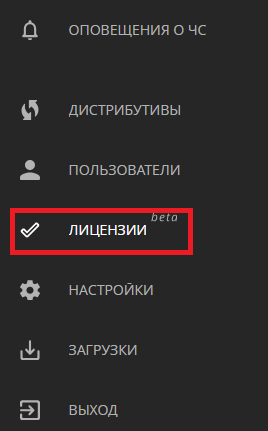
После клика по разделу пользователю открывается главная страница. На главной странице отображается следующая информация:
- информация о компании;
- информация о лицензиях компании;
- панель управления с кнопками;
- список лицензий.
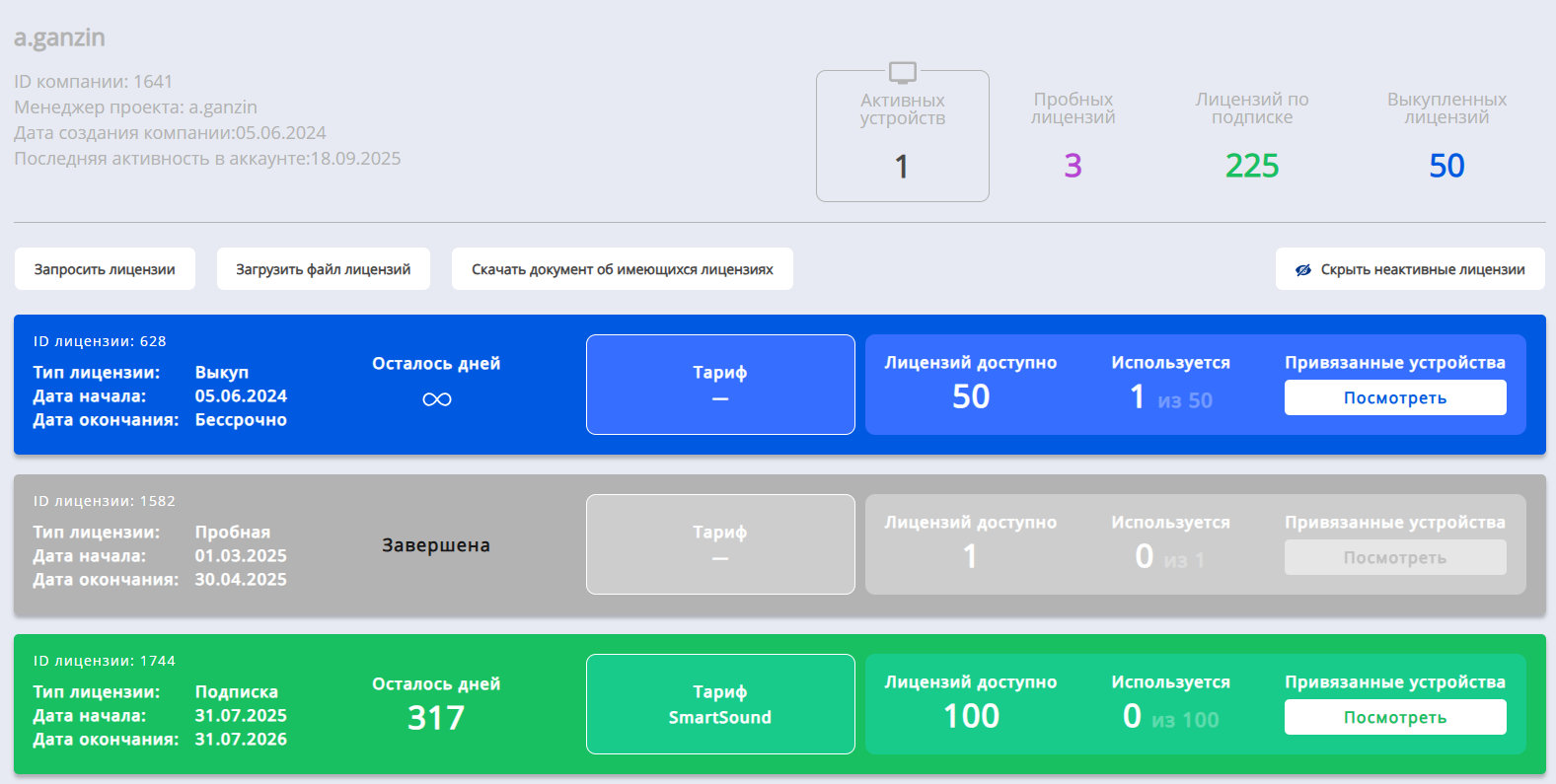
Информация о компании
Данный блок на странице включает в себя следующую информацию:
- имя пользователя;
- ID компании;
- менеджер проекта;
- дата создания компании;
- последняя активность в аккаунте.
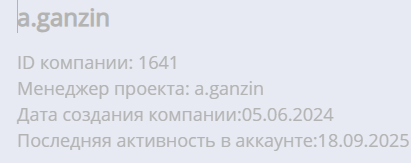
Информация о лицензиях компании
В этом блоке пользователь получит следующую информацию о лицензиях:
- количество активных устройств;
- количество пробных лицензий;
- количество лицензий по подписке;
- количество выкупленных лицензий.
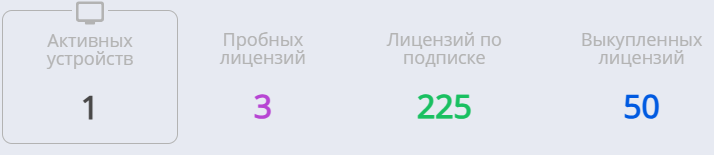
Панель управления с кнопками
Данная панель позволяет пользователю произвести следующие действия:
- запросить лицензии — кнопка, которая позволяет запросить лицензии заполнив параметры запроса. Подробнее на странице здесь;
- загрузить файл лицензий — кнопка, которая позволяет загрузить сформированный файл с лицензиями;
- скачать документ об имеющихся лицензиях (PDF) — кнопка, которая позволяет скачать на устройство PDF-файл с описанием лицензий. Подробнее на странице здесь;
- показать/скрыть неактивные лицензии — отображает лицензии у которых уже истек срок давности.

Список лицензий
В данном блоке пользователь может получить следующую информацию об имеющихся лицензиях:
- количество имеющихся лицензий;
- цветовая индикация лицензии;
- ID лицензии;
- тип лицензии;
- дата начала действия лицензии;
- дата окончания имеющейся лицензии;
- осталось дней (числовое значение - для всех лицензий кроме типа «Выкуп»);
- тариф;
- количество доступных лицензий;
- количество используемых лицензий (будет указано значение используемых лицензий, то есть количество устройств привязанных к лицензиям и общая цифра количества лицензий такого типа);
- кнопка «Просмотреть» привязанные устройства (при клике открывает страницу со списком привязанных к лицензиям устройств).

Лицензии на устройствах
Устройство может получить лицензию несколькими способами:
- При добавлении устройства в личный кабинет SmartPlayer.
- При редактировании параметров устройства в личном кабинете.
- При выделении с помощью чекбокса одного или нескольких устройствС такой реализацией можно ознакомиться прочитав эту страницу.
Установка лицензии при добавлении устройства в личный кабинет SmartPlayer
Добавляя устройства в личный кабинет SmartPlayer пользователь обязательно столкнется с задачей выбрать для этого устройства лицензию. Чтобы начать процесс введения устройства в личный кабинет пользователю необходимо кликнуть на раздел «Устройства» и выбрать подкатегорию «Добавить устройство» в личном кабинете.
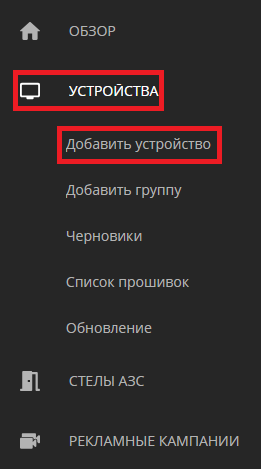
Далее откроется страница для двух типов добавления:
- добавление устройство по коду — в данной странице надо найти поле «Выберите лицензию» и выбрать из списка нужную доступную лицензию.
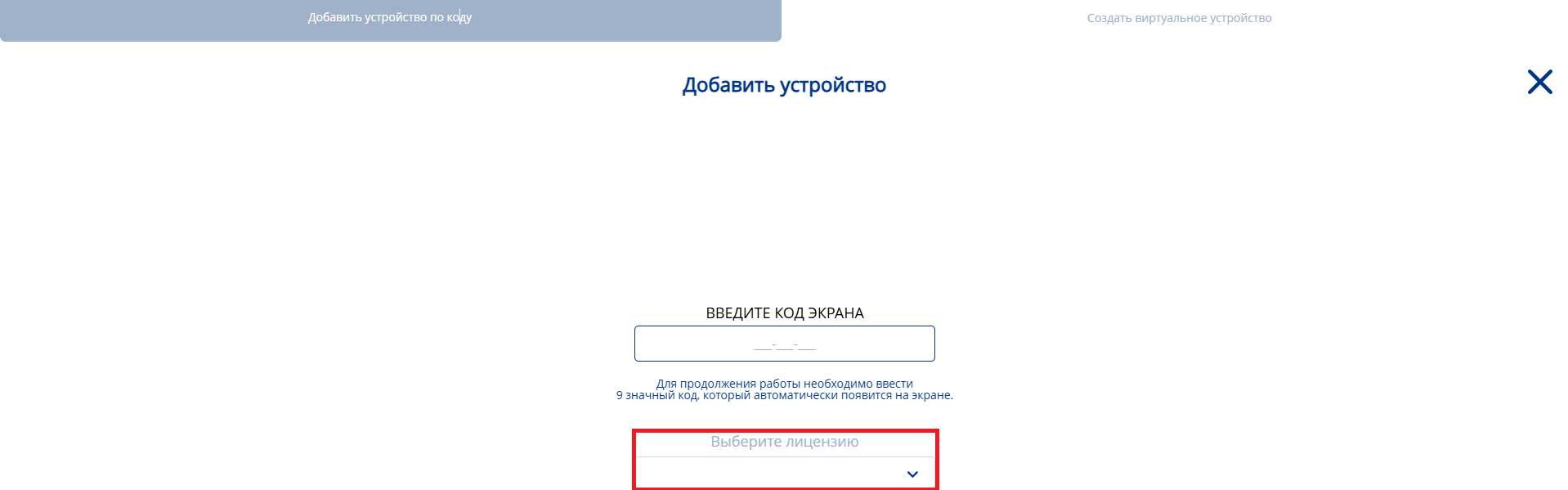
- создание виртуального устройства — эта страница имеет больше параметров к заполнению, но пользователю также необходимо найти поле «Выберите лицензию» и выбрать из списка нужную доступную лицензию.
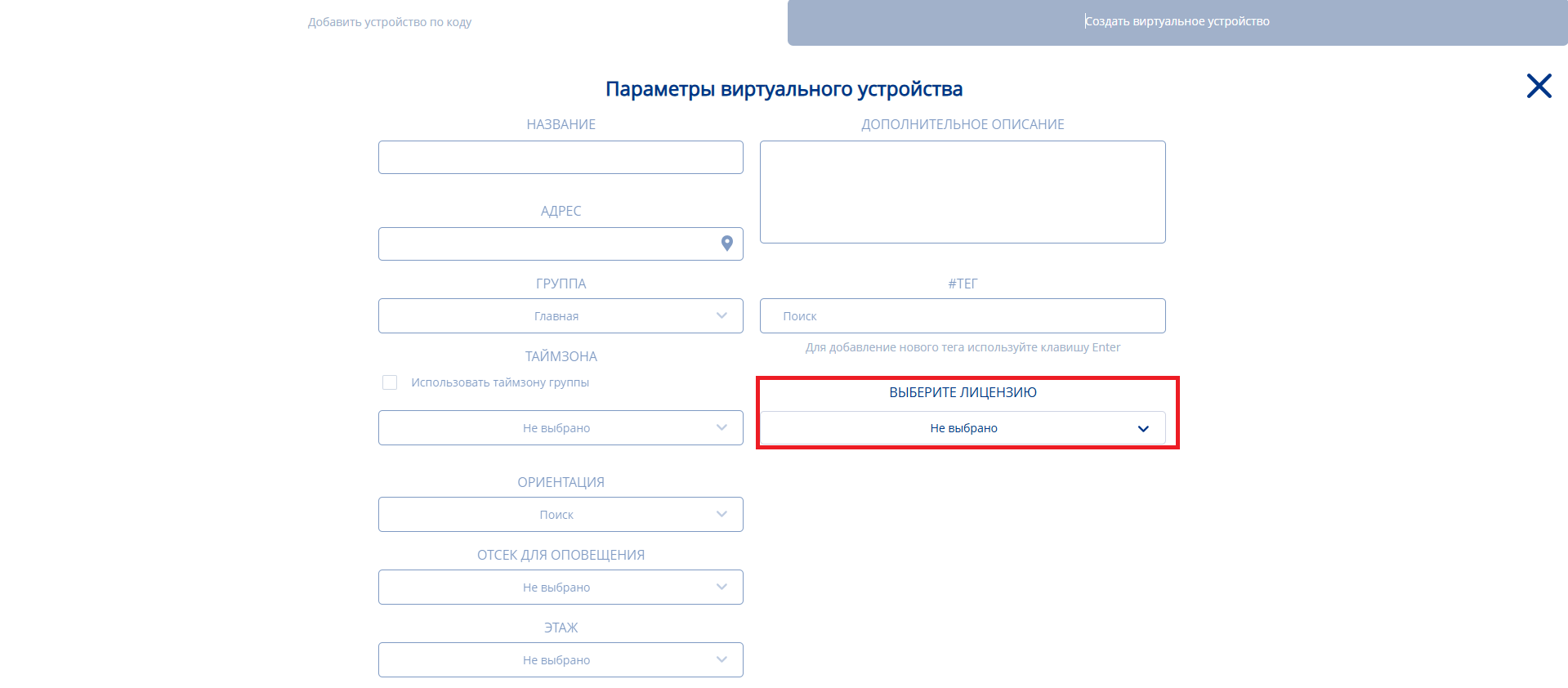
В обоих случаях после всех действий с устройством и лицензиями пользователю необходимо нажать на кнопку «Сохранить» в нижней части экрана, для применения настроек.
Изменение лицензии при редактировании устройства
Пользователь может изменить тип лицензии при необходимости и условии, что у него есть дополнительные свободные лицензии. Для этого ему необходимо перейти в раздел «Устройства» и выбрать нужное устройство. Далее ему нужно перейти в настройки устройства. Это можно сделать двумя способами:
- С помощью двойного клика на нужном устройстве.
- С помощью клика на устройстве и перехода в левую часть экрана к панели инструментов. На панели инструментов надо категорию «Редактировать».
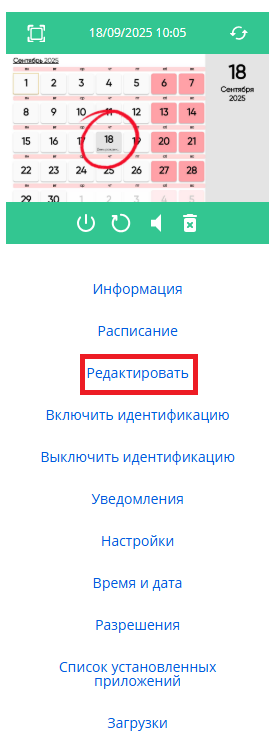
В обоих случаях откроется окно настроек устройств в котором необходимо найти пункт «Выбрать лицензию».
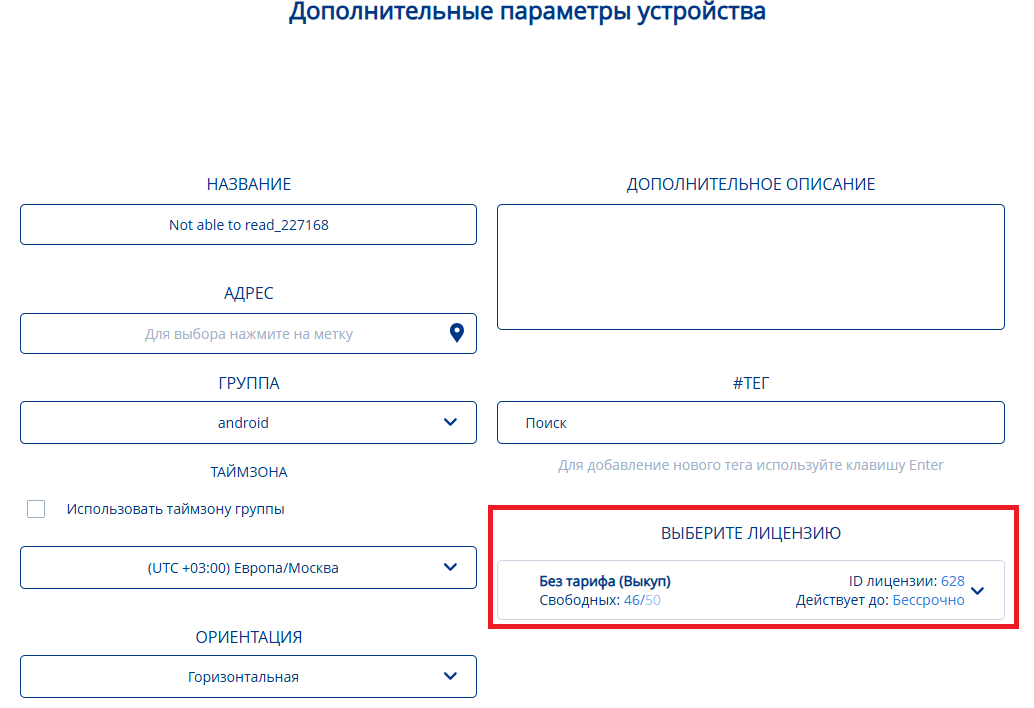
Видеоинструкция
Лицензирование в личном кабинете SmartPlayer
Дополнительная информация
Если данная статья не помогает использовать функционал по назначению или после ее прочтения остаются вопросы, их можно озвучить данные вопросы в разделе "Обсуждения" вверху страницы.
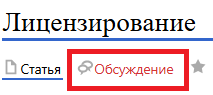
Также дополнительную информацию можно узнать на странице Как взаимодействовать пользователю с разделом "Обсуждения"